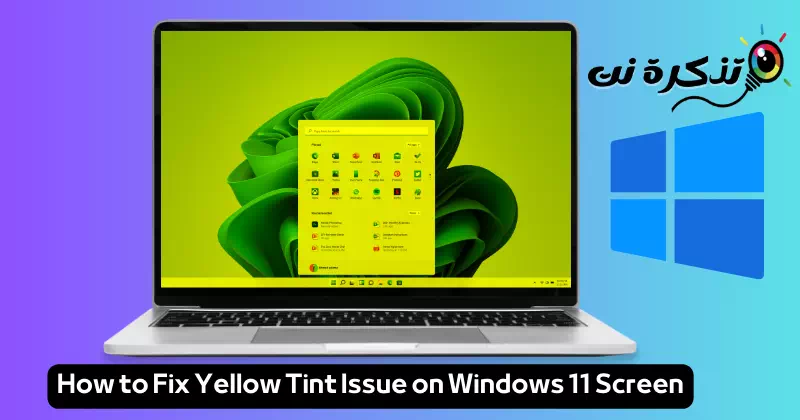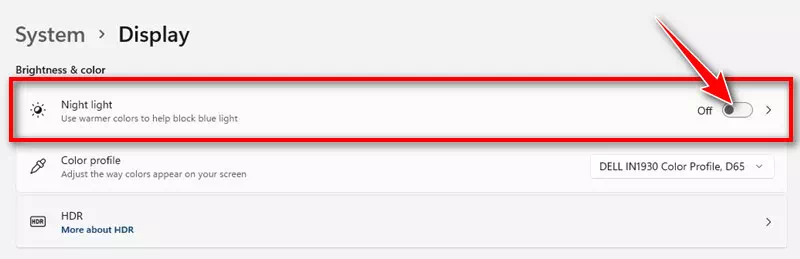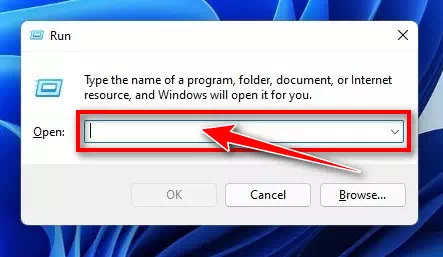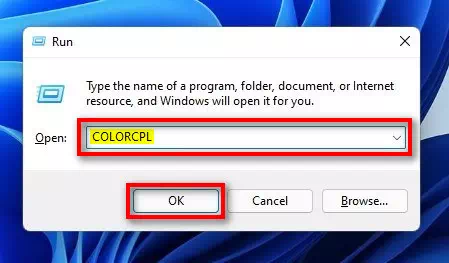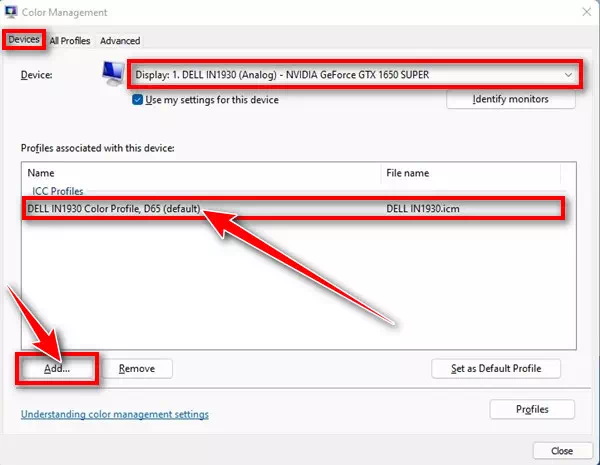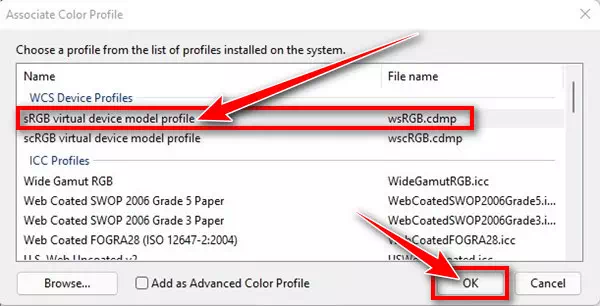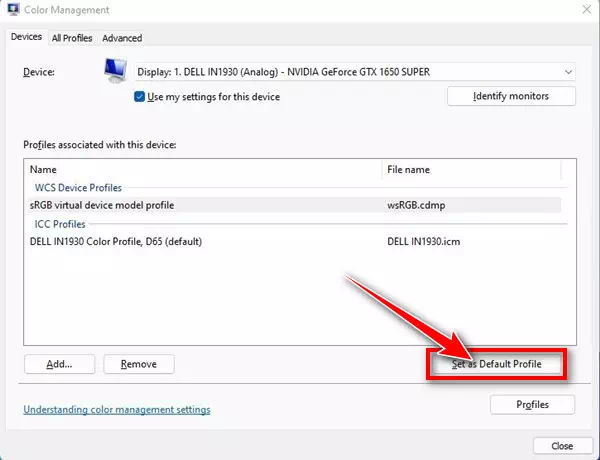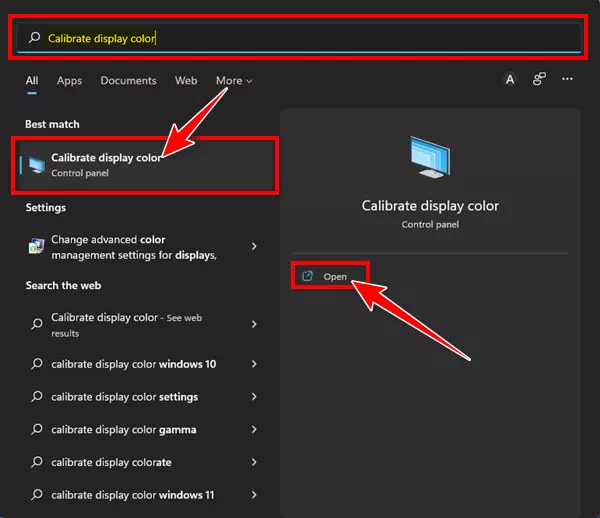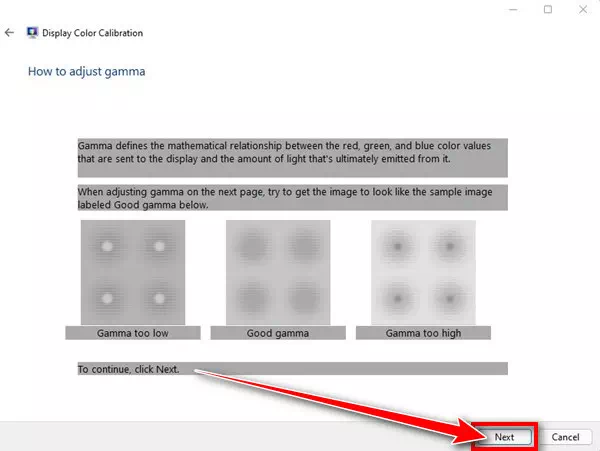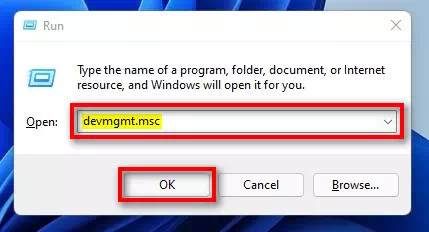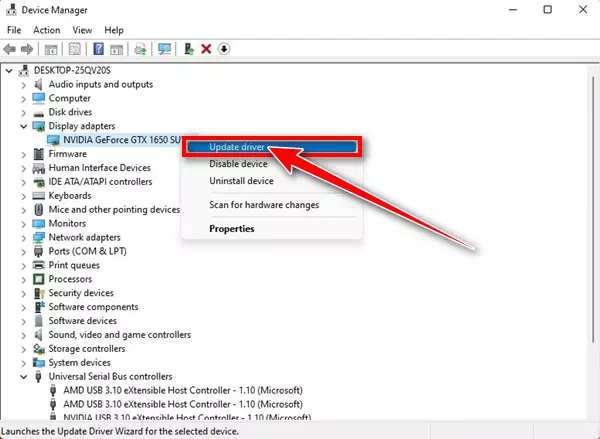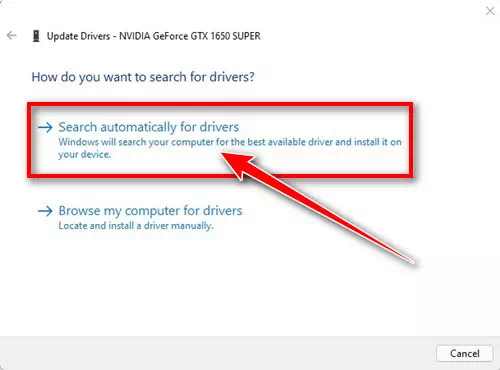mata m Ụzọ kacha mma 6 isi dozie nsogbu nke agba odo na-apụta na ihuenyo Windows 11.
Nabata na akụkọ a na-adọrọ mmasị nke ga-eme ka ị gaa njem na-akpali akpali iji dozie nsogbu agba odo na Windows 11 ihuenyo! Ọ bụrụ na ị na-eche nsogbu a na-akpasu iwe ma na-achọ ngwọta dị irè na ngwa ngwa, mgbe ahụ ị bịarutere ebe kwesịrị ekwesị. A na-ebuga n'ime ụwa nke Windows 11 bụ ihe na-akpali akpali ma na-akpali akpali, ma site na ihe omimi agba agba odo, ahụmahụ ahụ nwere ike ịcha mma karịa ka a tụrụ anya ya.
Ma echegbula! Ọnụ, anyị ga-enyocha ụzọ kachasị mma na ngwọta iji merie nsogbu a ma weghachite nchapụta na idoanya nke ihuenyo gị. Anyị ga-achọpụta ihe kpatara agba a dị omimi pụtara, ma ọ bụ n'ihi nsogbu sọftụwia ma ọ bụ ngwaike, wee nye gị usoro ngwọta nke ị nwere ike itinye ngwa ngwa.
Jikere ịchọpụta ihe nzuzo na ndụmọdụ bara uru nke ga-enyere gị aka imeri nsogbu nke agba odo na ihuenyo Windows 11. Gụkwuo ma jikere ịgbanwe ahụmịhe gị na Windows 11 ka ọ bụrụ njem na-akpali akpali nke na-enweghị agba agba!
Kedu ihe kpatara agba odo na-apụta na ihuenyo Windows 11?
Nsogbu dị na mpụta nke agba odo na Windows 11 ihuenyo bụ nsogbu na-apụta mgbe agba ngosi na ihuenyo na-aghọ odo na-adịghị mma na nke na-adịghị mma. Tint edo edo a nwere ike ịpụta nke ọma ma na-emetụta ogo na idoanya nke onyonyo na vidiyo ndị egosiri na ihuenyo. Agba odo nwere ike ịbụ naanị akụkụ nke ihuenyo ma ọ bụ kpuchie ihuenyo niile.
Windows 11 icha ihuenyo bụ nsogbu na-akpasu ndị ọrụ iwe, ebe ọ na-emetụta ahụmịhe kọmputa niile. Nsogbu a nwere ike ịkpata mmetụta nke ọgba aghara anya yana ọ nwere ike iwe iwe ile enyo anya ogologo oge.
Ọdịdị nke agba odo na Windows 11 ihuenyo nwere ike kpatara ọtụtụ ihe kpatara ya. N'ime ihe ndị a na-emekarị bụ:
- Ụdị ìhè abalị: Ụdị ìhè abalị bụ ihe e mere iji chebe anya pụọ na ọkụ na-acha anụnụ anụnụ na-emerụ ahụ n'abalị. Ụdị a na-amanye mgbanwe na agba ihuenyo ka ọ na-ekpo ọkụ ma na-egbuke egbuke, ma nwee ike ịkpata tint odo na ihuenyo.
- Ngwanrọ ọkụ abalị nke atọEnwere ọtụtụ mmemme ọkụ abalị nke ndị ọzọ dị ka Flu.x, Redshift, na Iris na-eji ihe nzacha agba iji belata nsogbu anya. Mmemme ndị a nwere ike ime ka tint edo edo pụta na ihuenyo ma ọ bụrụ na ha anaghị arụ ọrụ nke ọma.
- Okwu profaịlụ agba: Agba odo nwere ike jikọta na nsogbu na profaịlụ agba nke na-ekpebi ka esi egosipụta agba na ihuenyo.
- Melite ndị ọkwọ ụgbọala eserese: Enwere ike ịkpata ụcha edo edo site na ndị ọkwọ ụgbọ ala ochie ma ọ bụ oge ochie.
- Nsogbu ngwaike: Enwere ike inwe nsogbu na ngwaike n'onwe ya, dị ka eriri njikọ mebiri emebi ma ọ bụ nsogbu na akụkụ ngosi.
Iji dozie nsogbu agba odo na Windows 11 ihuenyo, ị nwere ike soro ngwọta ndị a tụrụ aro na ahịrị ndị a wee lelee nke ọ bụla n'ime ihe ndị a ma mesoo ha nke ọma.
Otu esi edozi nsogbu nke agba odo na-apụta na ihuenyo Windows 11
Ọtụtụ ndị ọrụ ekwuola na ihuenyo nwere agba odo. Ọ bụrụ na ị na-eche otu okwu ihu, ị nọ n'ebe kwesịrị ekwesị. Isiokwu a ga-atụle ihe mere Windows 11 ihuenyo pụtara edo edo na otu esi edozi nsogbu a.
Okwu tint na-acha odo odo na Windows 11 bụ nsogbu a na-ahụkarị, mana ọ nwere ike na-echegbu ụfọdụ ndị, n'ihi na ịhụ ihe ọ bụla na-adịghị na ihuenyo nwere ike ịtụ egwu. Ọ bụ ezie na enwere ohere nke okwu ngwaike, ọtụtụ oge agba odo na-akpata site na nsogbu ngwanrọ.
Yabụ, ọ bụrụ na ị na-echekarị okwu agba odo na Windows 11 ihuenyo, ị ga-enyocharịrị ihe ụfọdụ iji dozie nsogbu ahụ. Okwu a nwere ike ime mgbe ngwanrọ nke atọ na-egbochi ntọala ngosi, yana ọ nwekwara ike ịpụta n'ihi mperi ngwaike ma ọ bụ ntụpọ.
Ihe ọ bụla kpatara ya, nsogbu nke agba odo na Windows 11 ihuenyo nwere ike iji usoro dị mfe dozie ya. Ya mere, site na isiokwu a, anyị ga-ekekọrịta gị ụzọ kachasị mkpa isi dozie nsogbu agba odo na Windows 11. Ya mere, ka anyị mara ya.
Dị mkpa: Usoro ndị a na-arụkwa ọrụ iji dozie nsogbu ihuenyo edo edo na Windows 10
1) Gbanyụọ ọnọdụ ìhè abalị
Ọnọdụ ọkụ abalị na Windows 11 bụ ihe nchebe anya na-enyocha ọkụ na-acha anụnụ anụnụ na ihuenyo kọmputa gị. Ụdị a na-emetụta agba na-ekpo ọkụ na ihuenyo, na agba nwere àgwà edo edo.
Ọ bụrụ na ị na-eche nsogbu nke agba odo na mberede ihu na ihuenyo gị, ị kwesịrị ịgbanyụ njirimara ọkụ abalị. Iji mee nke a na Windows 11, soro usoro ndị a dị mfe:
- Mbụ, pịa bọtịnụMaliteNa Windows 11, họrọSettingsiji nweta Ntọala.
Settings - N'ime ngwa Ntọala, kpatụ "Systemiji nweta usoro.
System - N'akụkụ aka ekpe, pịaDisplay".
Display - wee gbadaa na nhọrọ 'Icha ọkụ & Agba"Gbanyụọ"Mbido n'abalị".
Icha ọkụ & Agba
Ọ bụ ya! Ọ bụrụ na agba odo na-apụta n'ihi ọnọdụ ọkụ abalị, a ga-edozi ya ozugbo.
2) Lelee ma ọ bụrụ na e nwere ndị ọzọ ọzọ ìhè ngwa abalị na kọmputa gị
Enwere ọtụtụ ngwa ọkụ abalị ndị ọzọ dị maka Windows, dịka f.lux و Redshift و Iris. Ngwa ndị a na-agbakwunye tint edo edo na ihuenyo gị iji gbochie ike ọgwụgwụ anya.
Ọ bụrụ na agba odo pụtara n'agbanyeghị na agbanyụrụ ọnọdụ ọkụ abalị Windows, ị kwesịrị ịlele ma ngwa ndị ọzọ na-akpata nsogbu a.
- Mepee Ogwe njikwa wee chọọ ngwa ndị nwere ike ịgbanwe agba ihuenyo na nyochaa.
- Mgbe ịchọtara ngwa ọjọọ ahụ, pịa aka nri na ya wee họrọ "Uninstalliwepụ ya.
- Jide n'aka na ịmalitegharịa kọmputa gị mgbe ị wepụsịrị ngwa ọkụ abalị nke atọ.
3) Gbanwee profaịlụ agba
Na usoro a, anyị ga-eji Ogwe njikwa na Windows 11 ịgbanwe profaịlụ agba. Biko soro usoro ụfọdụ dị mfe n'okpuru:
- Nke mbụ, pịa igodo ahụ na keyboard.Nakwa + Rimeghe dialog ọsọ (Gbaa igbe mkparịta ụka).
Gbaa igbe mkparịta ụka - Mgbe imepechara dialog ọsọ (Gbaa igbe mkparịta ụka) Dee COLORCPL, wee pịa bọtịnụ Tinye.
COLORCPL - Nzọụkwụ a ga-emepe windo njikwa agba (Njikwa Ncha). Ị ga-aga taabụngwaọrụnke pụtara ngwaọrụ na windo a.
- na taabụ "ngwaọrụHọrọ ihuenyo gị wee pịa bọtịnụ.Tinye..na ala ihuenyo ahụ.
Tinye.. - Na-esote, na windo Set Color Profile, họrọ "Profaịlụ ụdị ngwaọrụ mebere sRGBnke pụtara profaịlụ agba ngwaike sRGB ndabara, wee pịa "Okikweta.
Profaịlụ ụdị ngwaọrụ mebere sRGB - Ugbu a, na mpio njikwa agba, họrọ profaịlụ agba maka ngwaọrụ sRGB ndabara wee pịa nhọrọ “Debe dị ka profaịlụ ọhuruka ịtọ ya ka profaịlụ ndabere.
Debe dị ka profaịlụ ọhuru
Ọ bụ ya! N'ụzọ dị otú a, ị nwere ike ịgbanwe profaịlụ agba na Windows 11 iji dozie nsogbu agba odo.
4) Mepụta ihuenyo Windows 11 gị
Dị ka Windows 10, Windows 11 gụnyere ngwa nrụzi agba nke nwere ike inyere gị aka ịhazigharị agba egosipụtara na ihuenyo gị. Ị nwere ike ịgba ọsọ Windows 11 Color Calibrator iji dozie nsogbu agba odo. Nke a bụ ihe ị ga-eme:
- Mbụ, pịa Windows 11 search wee pịnye "Agba ngosi calibratenke na-anọchi anya Ngosipụta Agba Calibration.
- Wee mepee nhọrọAgba ngosi calibrateSite na menu.
Agba ngosi calibrate - Na-esote, na mpio nhazi agba ngosi, pịa "Osoteiji ruo nzọụkwụ ọzọ.
Gosipụta windo mmezi agba - Mgbe ahụ, ị ga-agbaso ntuziaka ihuenyo ka ị gbanwee agba ngosi.
Ọ bụ ya! N'ụzọ dị otú a, ị nwere ike na-agba ọsọ na agba calibration ngwá ọrụ na Windows 11 iji dozie nsogbu agba odo.
5) Melite ọkwọ ụgbọala eserese
Ọ bụrụ na agba odo ka na-apụta na kọmpụta gị Windows 11, ị ga-emelite ọkwọ ụgbọala eserese. Ndị na-anya eserese emechiela anya na-abụkarị isi ihe na-ebute okwu edo edo na ọtụtụ okwu ndị ọzọ metụtara ngosipụta. Nke a bụ otu ị nwere ike imelite ọkwọ ụgbọala eserese na Windows 11:
- Mbụ, site na keyboard, pịa "Nakwa + Rimeghe dialog ọsọ (RUN igbe okwu).
Gbaa igbe mkparịta ụka - Mgbe ahụ, na-agba ọsọ dialog (RUN igbe okwu), dee devmgmt.msc Wee pịa bọtịnụ Tinye.
devmgmt.msc - Ugbu a, gbasaa ndepụta nkwụnye ihe ngosi (Ihe nkwụnye ihe ngosi) wee họrọ ọkwọ ụgbọala arụnyere na ngwaọrụ gị. Ọzọ, pịa aka nri na nkwụnye ihe ngosi (Gosiputa ihe nkwuputa) wee họrọ nhọrọ "Na-akwanye ọkwọ ụgbọalaimelite ngwanrọ ọkwọ ụgbọ ala.
Pịa aka nri na nkwụnye ihe ngosi wee họrọ nhọrọ ọkwọ ụgbọala Nwelite - Na mpio Nwelite ọkwọ ụgbọala, pịa nhọrọ "Nwelite ọkwọ ụgbọala".Chọọ ndị ọkwọ ụgbọala na akpaghị akaka ịchọọ ndị ọkwọ ụgbọala na-akpaghị aka.
Pịa Chọọ na-akpaghị aka maka nhọrọ ndị ọkwọ ụgbọala
Ọ bụ ya! Site na usoro a ị nwere ike imelite ọkwọ ụgbọala ngosi na gị Windows 11 PC iji dozie nsogbu agba odo.
6) Jikọọ ihe nleba anya ọzọ
Ọ bụrụ na agba odo ka na-apụta na ihuenyo gị, ị kwesịrị ịlele maka nsogbu ngwaike. Iji gosi na nleba anya kọmputa gị nwere nsogbu ngwaike, jikọọ ihe ngosi ọzọ na kọmputa gị.
Ọ bụrụ na edo edo pụtara na laptọọpụ gị, ị ga-akpọtụrụ onye na-ahụ maka ọrụ mpaghara ma ọ bụ buru ngwaọrụ mkpanaka gaa na ebe ọrụ iji dozie nsogbu ahụ.
Ndị a bụ ụzọ kachasị mma isi dozie nsogbu agba odo na Windows 11 ihuenyo.
Mmechi
N'isiokwu a, a tụlewo nsogbu nke agba odo na-apụta na ihuenyo Windows 11 na otu esi edozi ya. Ọ na-apụta na nsogbu agba odo na-abụkarị ihe sitere na sọftụwia ma ọ bụ ngwanrọ ọkụ abalị sitere na ndị ọzọ.
E nyela ọtụtụ ụzọ dị mfe ma dị irè iji dozie esemokwu a, gụnyere ịgbanyụ ọnọdụ ọkụ abalị, ịgbanwe profaịlụ agba, na imelite ọkwọ ụgbọala eserese. Ọ bụrụ na nsogbu ahụ dịgidere, enwere ike jikọọ onye nleba anya ọzọ iji lelee nsogbu ngwaike.
Okwu agba edo edo na Windows 11 ihuenyo nwere ike na-akpasu ụfọdụ iwe, mana n'ụzọ dị ịtụnanya, ọtụtụ oge enwere ike idozi ya ngwa ngwa site na itinye usoro ụfọdụ dị mfe. Site na ịgbanyụ ọnọdụ ọkụ abalị na imelite onye ọkwọ ụgbọ ala eserese gaa na-agbanwe profaịlụ agba, a kọwapụtara ụzọ dị irè isi dozie okwu a.
Ọ bụrụ na edozighị nsogbu ahụ mgbe etinyere usoro ndị a, a na-atụ aro ka ịlele maka okwu ngwaike site na ijikọ nyocha ọzọ. Ịleba anya na ngwanrọ na ngwaike nwere ike inye aka melite arụmọrụ ihuenyo yana dozie nsogbu edo edo nke ọma.
Ị nwekwara ike nwee mmasị n'ịmụta maka:
- Otu esi edozi nsogbu nke ịtụgharị ihuenyo ka ọ bụrụ oji na ọcha na Windows 10
- Otu esi ahazi agba ihuenyo na Windows 10
- Top 10 Windows Driver Updater Software na 2023
- Otu esi edozi ihuenyo odo odo na Windows 10 na 11
Anyị nwere olileanya na ị ga -ahụ akụkọ a ka ọ baara gị uru ịmara Otu esi edozi nsogbu nke agba odo na-apụta na ihuenyo Windows 11. Kekọrịta echiche na ahụmahụ gị na nkwupụta. Ọzọkwa, ọ bụrụ na isiokwu ahụ nyeere gị aka, jide n'aka na ị ga-eso ndị enyi gị kerịta ya.